¶ Zobrazenie workflow v bočnom paneli
Pokiaľ je nad dokladom spustený workflow, v Qaside je možné ho sledovať priamo pri doklade kliknutím na ikonu Workflow  v bočnom paneli.
v bočnom paneli.
Akcia Workflow sa v bočnom paneli zobrazuje v oknách, nad ktorými je možné workflow spustiť a v oknách Workflow
- Aktívne doklady
- História mojich úloh
- Moje úlohy
- a v jednotlivých oknách, nad ktorými je možné spustiť workflow - Dodávateľská faktúra, Nákupná objednávka, Žiadanka...
Ak nad dokladom nie je spustený workflow, zobrazí sa prázdne okno obsahujúce len hlavičku dokladu.
Ak je nad dokladom spustený workflow, v pravej časti obrazovky sa zobrazia jednotlivé, už vykonané, kroky workflow.
V záhlaví, hlavičke, sú údaje o schvaľovanom doklade a pod ním sú zobrazené kroky workflow v časovej postupnosti.

Ku každému kroku je uvedený :
- názov, ktorý je prebraný z názvu kroku v scenári daného workflow,
- stav ( napr. Čaká na odpoveď..),
- dátum a čas kedy bol krok vykonaný
- Poznámka
- a Voliteľné údaje k danému kroku workflow.
Kroky workflow majú svoje špecifické ikonky v jednoznačných farbách:
- žltá - čakanie na odpoveď
- zelená - kladná odpoveď
- červená - záporná odpoveď
- modrá - koniec scenára.
Funkcie v okne Workflow
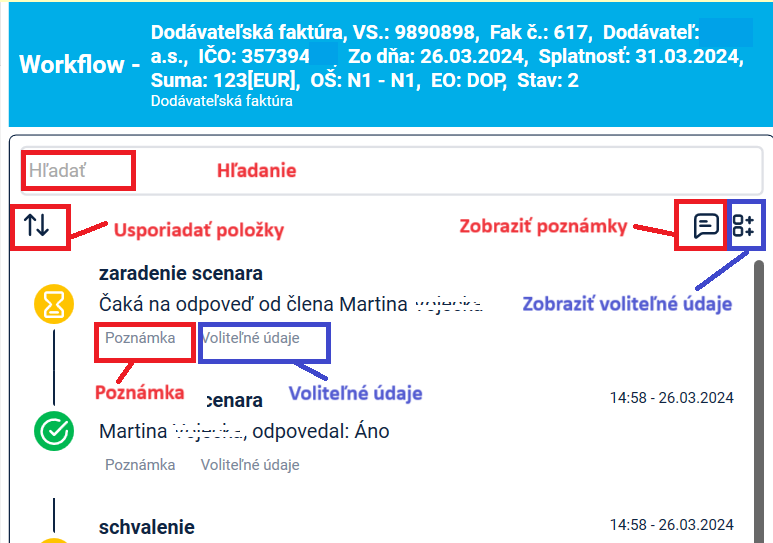
Hľadať - hľadanie vo všetkých krokoch a položkách workflow
Usporiadať položky - kliknutím na akciu sa mení usporiadanie podľa časovej postupnosti: Od najstaršieho <-> Od najnovšieho
Zobraziť poznámky - kliknutím na akciu sa zobrazia poznámky pri všetkým krokoch workflow, pokiaľ boli zadané.
Zobraziť voliteľné údaje - kliknutím na akciu sa zobrazia voliteľné údaje ku všetkým krokom workflow, ak boli pri jednotlivých krokoch zadané.
Poznámka - kliknutím na akciu sa zobrazí poznámka k danému kroku workflow. Ak je ikonka sivá, poznámka je "vypnutá" = nezobrazuje sa, ak je ikonka modrá, poznámka je "zapnutá" = zobrazuje sa.
Voliteľné údaje - kliknutím na akciu za zobrazia voliteľné údaje ku kroku workflow. Ak je ikonka sivá, voliteľné údaje sú "vypnuté" = nezobrazujú sa, ak je ikonka modrá, voliteľné údaje sú "zapnuté" = zobrazujú sa.
Pokiaľ je zapnuté zobrazenie poznámky, nezobrazujú sa voliteľné údaje a naopak.